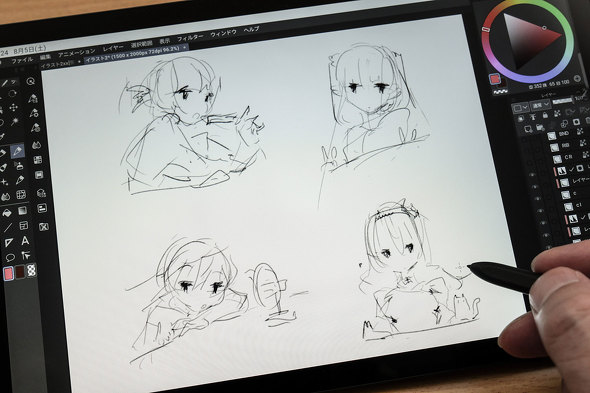5万円台でワコムペンが使えるAndroidタブ「Galaxy Tab S6 Lite」をイラストレーターが冷静に評価する(3/4 ページ)
お絵かきでチェック!
さて、では2000×1500ピクセルのキャンバスを作って、筆圧検知レベルを調節した後、まずは乱雑に何か描いてみます。Bluetoothキーボードも接続したので、液タブより画面が小さい以外はだいたいPC作業と同じ感覚で、「普通」に描けます。
ペン先はやや滑りやすく、摩擦もゴムっぽいので好みは分かれそうです。つづけてラフを描き進めてみましたが、これも特に問題なく作業できます。筆圧を広く使って、ラフ線の探りから重みづけまで、ブラシ設定を変えずに自然にできます。
もし描きづらかったら描くのを諦めて、いつもの「魔女さん」画像でお茶を濁すかな……とも思っていたのですが、そうはならず、線画も普通に進んでいきます。解像度低めのキャンバスを作ったせいで、線画をシャープに描こうとすると画素のガタガタが気になりますが……拡大して見なければ、さして気にならない程度だと思います。
そして彩色です。肌/布/金属/レザーあたりをいつもの筆運びで試しましたが、「これが出来なくて困るな〜」というシーンはありませんでした。むしろ、自分が所有しているiPad Pro(2020年モデル)と比べると、ブラシの太さをプレビューできるホバーカーソルがあるぶん、圧倒的に作業しやすいです。
最後の方はそこそこレイヤーを重ねて重めのデータになったはずですが、ブラシやスクロールなどのレスポンスがカクカクになることは最後までありませんでした。
実はここまで、Wacom Oneペンに何回か持ち替えながら作業しましたが、個人的にはWacom Oneペンの方が好きです。ペン先がSペンより滑りやすいものの、軸の太さがちょうどよくて力が入れやすく、軽い筆圧の反応も少し自然です。ただし、Sペンとは筆圧レスポンス自体が異なるので、筆圧レベルの再調整が必要になります。作業中にぽんぽん持ち替えるのは非現実的でしょう。
また、両方のペンで作業していて、いくつか気になる点もありました。
- ペンがホバー検知内にあるとタッチ操作ができない
- ペンがホバー検知外にあると手の側面や小指が誤検出されがち
- 他のアプリを使うとイラストアプリがタスクキルされがち
です。
1は、素早く操作したいならキーボードやショートカットデバイスを使った方が良いです。2はちょっとストレスですが、ペンを先に画面に近づけながら手を置くのを基本動作として癖にすればほとんど問題なくなります。身につくのに時間がかかるとしても、タッチ機能つきの液タブでも役立つ癖なので、損はしないです。3はまあ……仕方ないですね。制作中の調べ事や他のタスクはスマホでやりましょう。
というわけで……全体にかける効果や後処理を入れて完成です。
関連記事
 iPad Proを超えるお絵描き端末!? 「Galaxy Tab S8 Ultra」レビュー
iPad Proを超えるお絵描き端末!? 「Galaxy Tab S8 Ultra」レビュー
イラストレーターのrefeiaさんの新連載がスタートです! 初回はサムスン電子ジャパンのAndroidタブレット「Galaxy Tab S8 Ultra」を見ていきます。 プロ絵師が「iPad Pro 2022」をレビュー! 「ホバー以外に得るものがなく、ホバーのために得る価値がある」という境地に至った理由
プロ絵師が「iPad Pro 2022」をレビュー! 「ホバー以外に得るものがなく、ホバーのために得る価値がある」という境地に至った理由
イラストレーター refeiaさんの連載第5弾は、Appleのハイエンドタブレット「12.9インチiPad Pro」です。ようやく実装されたホバー機能はイラスト作成に寄与するのでしょうか? 最近のSurfaceはお絵描き主用途もいける? プロ絵師が「Surface Pro 9」を試したぞ!
最近のSurfaceはお絵描き主用途もいける? プロ絵師が「Surface Pro 9」を試したぞ!
イラストレーター refeiaさんの連載第4弾は、日本マイクロソフトの最新2in1PC「Surface Pro 9」です。最新CPUを備えたSurface Pro 9の書き味はどうでしょうか? 「絵を描きたい人はどのiPadを買うべきなのか問題」を解決する
「絵を描きたい人はどのiPadを買うべきなのか問題」を解決する
プロイラストレーターのrefeia先生が、みんなの悩みにズバリ答えるよ! そう、お絵かき用途でいざ買おうと思っても悩んでしまう新型iPadシリーズのお話です。 モデルチェンジの理由は? 第5世代12.9インチiPad Pro用「Magic Keyboard」の秘密を探る
モデルチェンジの理由は? 第5世代12.9インチiPad Pro用「Magic Keyboard」の秘密を探る
Apple M1チップを搭載した新型の12.9インチiPad Pro(第5世代)用の専用オプション「Magic Keyboard」。従来モデルとの違いは何か、なぜ第4世代以前のモデルを対象外としたのか探ってみた。
Copyright © ITmedia, Inc. All Rights Reserved.
アクセストップ10
- さようなら「Crucial」――Micronがコンシューマー向け製品事業から撤退 販売は2026年2月まで継続 (2025年12月04日)
- 6万円台でSnapdragon G3 Gen 3搭載 AYANEO新ブランドのAndroidゲーム機「KONKR Pocket FIT」はスマホの代わりになる? (2025年12月04日)
- ソニーの85型4Kテレビ「ブラビア KJ-85X80L」が41%オフ(24万8000円)で買えてしまうセール中 (2025年12月03日)
- サンワ、壁に穴を開けずにLANケーブルを延長できる隙間配線用の延長LANケーブル (2025年12月04日)
- 「TP-Link スイッチングハブ TL-SG108」が42%オフで3599円→2085円に (2025年12月03日)
- 約6.8万円の新ARグラス「XREAL 1S」登場 “Switch 2”もつながる専用アクセサリー「Neo」も (2025年12月03日)
- 「ASUS Dual GeForce RTX 5070」がタイムセールで8万1627円に (2025年12月04日)
- 大手PCメーカーの決算説明に見るWindows 11の現状とAI PCの行方 (2025年12月03日)
- メモリが深刻な品薄&高騰状態に (2025年11月08日)
- 64GB構成すら“絶望”が近づく中で、CUDIMMの人気が再上昇 (2025年11月29日)